Aqui estamos: você finalmente comprou seu smartphone Maçã, completando o ecossistema “maçã” com um wearable “versátil”. Agora vem a melhor parte: configurar Apple Watch com iPhone. Em seguida, coloque o relógio para carregar, abra o aplicativo Watch já instalado no seu celular e siga os passos que falaremos daqui a pouco. Se, no entanto, você deseja emparelhar o Apple Watch com o novo iPhone, sugerimos que você leia nosso guia dedicado para descobrir como.
Ou Configuração inicial do Apple Watch Isso levará apenas alguns minutos. Em seguida, recupere seu iPhone e ligue seu smartwatch Apple, que mostrará a escrita “Anúncio do iPhone Avvicina Apple Watch“.
Ative o Bluetooth no seu smartphone. Um pop-up representando isso deve aparecer na tela do seu iPhone Apple Watch (completo com modelo e cor da caixa) e a mensagem “Para configurar este Apple Watch, use o iPhone“.
Aperte o botãoConfigura” para prosseguir. Caso o pop-up não apareça, abra o aplicativo Watch já instalado em seu telefone para iniciar a configuração. Nesse caso, basta tocar em Apple Watch e selecionar o item “Todos os relógios Apple“na parte superior da tela, finalmente tocando em”Adicionar Apple Watch“.
A primeira tela perguntará ao usuário se deseja emparelhar o smartwatch como um dispositivo pessoal (Configure para mim), ou para um membro da família (Configurar para um membro da família). Escolha a opção mais adequada para continuar.
Uma animação aparecerá na tela do relógio: basta enquadrar a tela Apple Watch com a câmera do iPhone e espere que os dois dispositivos concluam o procedimento de emparelhamento. Neste ponto, pressione Configurar Apple Watch.
Se a câmera não iniciar o processo de emparelhamento, toque em “Emparelhe o Apple Watch manualmente” e siga as instruções na tela.
Se, no entanto, você já configurou outro Apple Watch com iPhone, a opção “Faça deste dispositivo o seu novo Apple Watch“.
Alternativamente, você pode selecionar o item “Configure como um novo Apple Watch” para personalizar as configurações do novo wearable.
O sistema levará alguns minutos para concluir as etapas; aceite os termos de uso e insira os dados para acessar ID Apple (aliás, você leu nosso guia sobre como recuperar suas credenciais) e crie um código (quatro ou seis dígitos) para desbloquear o Apple Watch.
Nesta fase você pode configurar Apple Pay no Apple Watch ativar serviços de dados (somente no Apple Watch Cellular), personalizar o tamanho do texto.
O Apple Watch pode oferecer uma atualização de software no iPhone antes de concluir a configuração: toque em Atualizar agora e aguarde a conclusão do processo de atualização.
A última parte da configuração diz respeito ao Localização cujos dados serão recebidos pelo iPhone.
Assim que o processo de emparelhamento for concluído, Apple Watch ele mostrará o mostrador do relógio e o dispositivo estará pronto para ser usado.
A Apple permite emparelhar vários smartwatches watchOS de Anúncios iOS. Neste caso, o smartphone Apple detectará qual relógio você está usando e se conectará automaticamente. O procedimento é o mesmo já visto no parágrafo anterior:
- Você pode aproxime o Apple Watch do iPhone e espere o pop-up de emparelhamento aparecer
- Alternativamente, você pode abrir o aplicativo Watch, tocar em Apple Watch, selecionar “Todos os relógios Apple“na parte superior e toque em”Adicionar Apple Watch“.
Siga as instruções na tela para concluir o procedimento.
Se o Apple Watch fosse ficar preso durante o emparelhamento, o que sugerimos que você faça é redefini-lo. Auto Apple Watch está preso na tela preta, basta manter pressionada a Digital Crown e o botão lateral ao mesmo tempo até o relógio reiniciar, depois manter pressionada apenas a Digital Crown e tocar em Reset. Tente emparelhar o smartwatch novamente.

Comentários